- Müəllif Jason Gerald [email protected].
- Public 2023-12-16 10:54.
- Son dəyişdirildi 2025-01-23 12:06.
SkyBlock, Minecraftdakı ən populyar sağ qalma xəritələrindən biridir. Bu xəritədə, oyunçu çox az qaynaqla səmada kiçik bir quruda yaşamalıdır. SkyBlock oynayaraq bir çox oyunçu Minecraftda sağ qalmağı bacarır. Bu vikidə sadalanan addımları izləyin Minecraft -da SkyBlock oynamağa necə başlamaq olar.
Addım
Metod 3 -dən: Skyblock Xəritəsinin Qurulması və Yüklənməsi (Tək Oyunçu rejimi üçün)
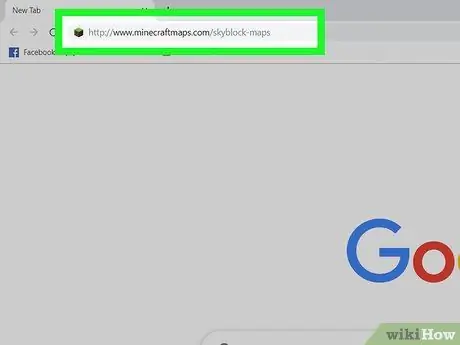
Addım 1. İnternetdə Skyblock xəritələrini axtarın
Https://www.google.com saytına daxil olun və SkyBlock xəritələrinin ən son versiyasını təqdim edən veb saytları tapmaq üçün axtarış çubuğuna skyblock xəritəsi yazın. SkyBlock xəritələrini yükləmək üçün ziyarət edə biləcəyiniz bəzi saytlar:
- https://www.planetminecraft.com/project/classic-skyblock-map-for-minecraft-1-14/
- https://www.minecraftmaps.com/skyblock-maps
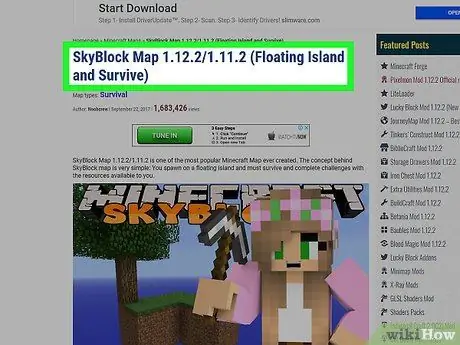
Addım 2. Skyblock xəritəsini yükləyin
İstədiyiniz SkyBlock xəritəsini tapdıqdan sonra, xəritə faylını ehtiva edən ZIP faylını yükləmək üçün yükləmə düyməsini basın.
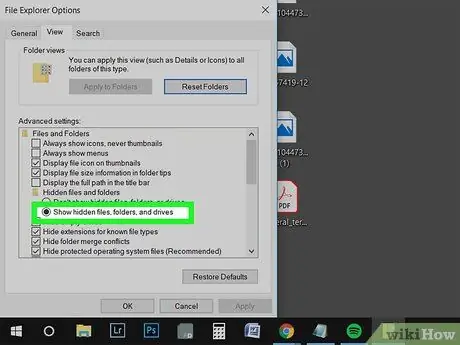
Addım 3. Gizli faylları və qovluqları göstərin (yalnız Windows üçün)
Windows istifadə edirsinizsə, Minecraft "saxla" qovluğunu aça bilmək üçün gizli faylları və qovluqları açmalı ola bilərsiniz.
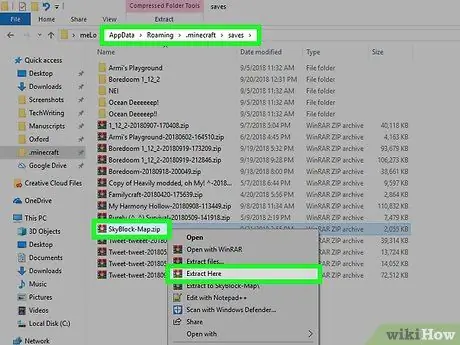
Addım 4. Xəritə faylını Minecraft -ın "saxla" qovluğuna çıxarın
ZIP faylının bütün məzmununu Minecraft-ın "saxla" qovluğuna çıxarmaq üçün Winzip, WinRAR və ya 7-Zip kimi bir arxiv fayl çıxarma proqramından istifadə edin. Əməliyyat sistemindən və oynadığınız Minecraft versiyasından asılı olaraq bu qovluq aşağıdakı yerlərdən birindədir. Qeyd edək ki, "" qovluğu Windows, MacOS və ya Linux -da istifadə olunan istifadəçi adınıza aiddir.
-
Windows 10 -da Minecraft Java Edition versiyası:
C: / İstifadəçilər / AppData / Rouminq \.minecraft / saxlayır
-
Windows 10 -da Minecraft Bedrock Edition versiyası:
C: / İstifadəçilər / AppData / Yerli / Paketlər / Microsoft. MinecraftUWP_8wekyb3d8bbwe / LocalState / oyunlar / com.mojang / minecraftWorlds
-
Mac -da Minecraft Java Edition versiyası:
İstifadəçilər / /libary /tətbiq dəstəyi /minecraft /saxlayır
-
Linux -da Minecraft Java Edition versiyası:
/ev / /minecraft /saxlayır /
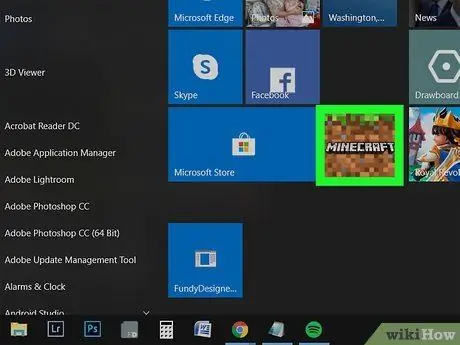
Addım 5. Minecraft -ı işə salın
Oyuna başlamaq üçün Minecraft başlatma proqramını (Java Edition üçün) və ya Minecraft simgesini (Bedrock Edition və ya Windows 10 üçün) iki dəfə vurun. Bu proqram və ya simge masaüstündə deyilsə, Başlat menyusunda (Windows üçün) və ya Proqramlar qovluğunda (Mac üçün) Minecraft simgesini vurun.
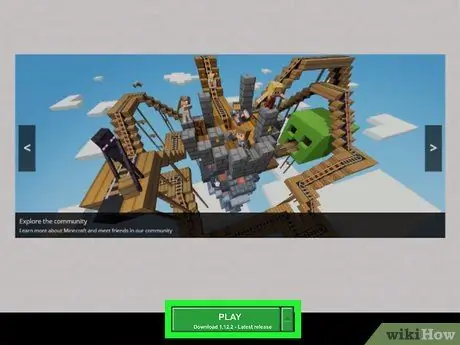
Addım 6. Play düyməsini basın
Minecraft başlatma pəncərəsinin altındakı yaşıl düymədir. Bir Bedrock Edition və ya Minecraft -ın Windows 10 versiyasını oynayırsınızsa, bu düymə boz ola bilər.
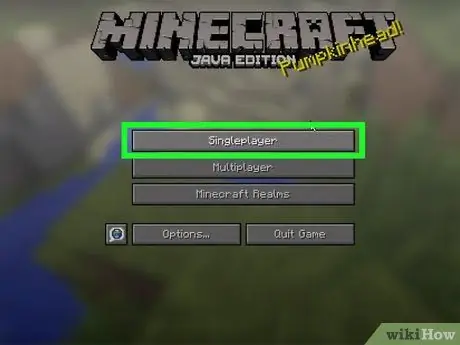
Addım 7. Tək Oyunçu düyməsini basın (yalnız Minecraftın Java Edition versiyası)
Minecraft -ın Java Edition versiyasında düyməni basın Tək oyunçu Singleplayer xəritəsini göstərmək üçün.
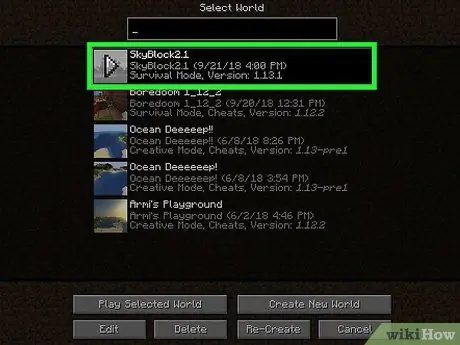
Addım 8. SkyBlock xəritəsini vurun
Minecraft -ın "saxla" qovluğuna çıxarıldıqdan sonra SkyBlock xəritəsi Minecraft -dakı məlumatların siyahısında görünəcək. Yükləmək üçün SkyBlock xəritəsinə vurun.
Java Edition Minecraft -da yaradılan bəzi xəritələr Bedrock Edition və ya Windows 10 Minecraft -da düzgün yüklənə bilməz və əksinə
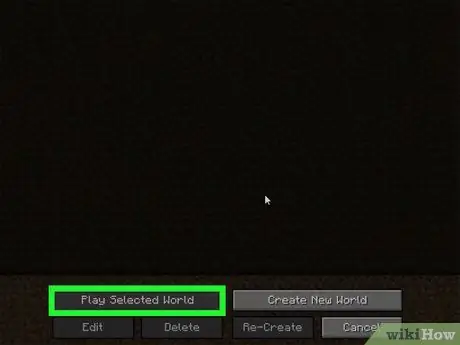
Addım 9. Seçilmiş Dünyanı Çal düyməsini basın (yalnız Minecraftın Java Edition versiyası)
Minecraftın Java Edition versiyasını oynayırsınızsa, düyməni basın Seçilmiş Dünya oynayın.
Metod 2 /3: Oyunu Skyblock Server ilə birləşdirmək (Çox Oyunçu rejimi üçün)
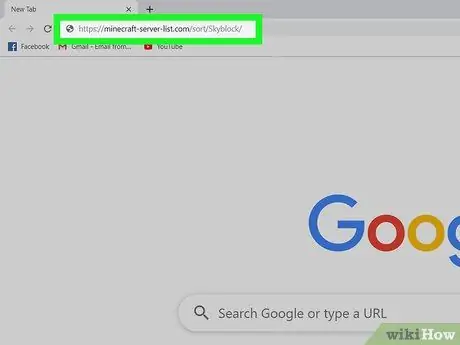
Addım 1. İnternetdə SkyBlock Minecraft serverlərini axtarın
Https://www.google.com saytına daxil olun və Minecraft Skyblock server açar sözünü axtarın. Bundan sonra, SkyBlock serverlərinin siyahısı olan veb saytların siyahısını görəcəksiniz. Bir Bedrock Edition və ya Minecraft -ın Windows 10 versiyasını oynayırsınızsa, Windows 10 və ya Bedrock şifrəsinə əlavə edin. Bu, Minecraft serverlərinin siyahısı olan veb saytların siyahısını göstərəcəkdir. Burada açıla biləcək bəzi saytlar var:
- https://minecraft-server-list.com/sort/Skyblock/ (Minecraft Java Edition versiyası üçün)
- https://topminecraftservers.org/type/Skyblock (Minecraft Java Edition versiyası üçün)
- https://minecraftservers.org/type/skyblock (Minecraft Java Edition versiyası üçün)
- https://minecraftpocket-servers.com/tag/skyblock/ (Bedrock Edition Minecraft üçün)
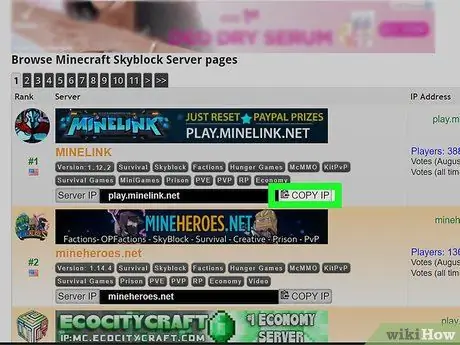
Addım 2. İstifadə etmək istədiyiniz serverin altındakı Kopyala düyməsini basın
Minecraft serverlərini siyahıya alan demək olar ki, bütün veb saytlarda hər bir serverin altında "Kopyala" düyməsi var. Bu düyməni basmaqla server ünvanı və ya IP ünvanı kopyalanacaq.
Bedrock Edition və ya Windows 10 Minecraft versiyaları üçün server ünvanını kopyalamalısınız, həmçinin server bannerini vurmalı və port nömrəsinə diqqət yetirməlisiniz
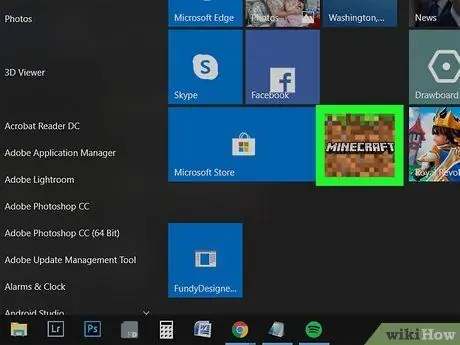
Addım 3. Minecraft -ı işə salın
Minecraft başlatma proqramını (Java Edition üçün) və ya Minecraft simgesini (Bedrock Edition və ya Windows 10 üçün) iki dəfə vurun. Bu proqram və ya simge masaüstündə deyilsə, Başlat menyusunda (Windows üçün) və ya Proqramlar qovluğunda (Mac üçün) Minecraft simgesini vurun.
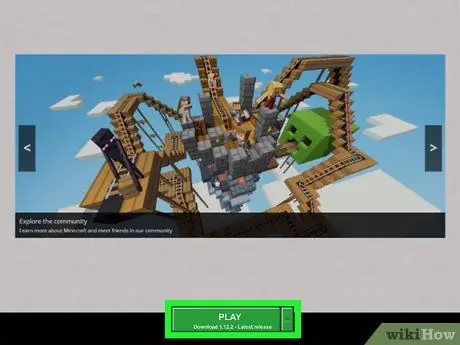
Addım 4. Play düyməsini basın
Minecraft başlatma pəncərəsinin altındakı yaşıl düymədir. Bedrock Edition və ya Minecraft -ın Windows 10 versiyasını oynayırsınızsa, bu düymə boz ola bilər.
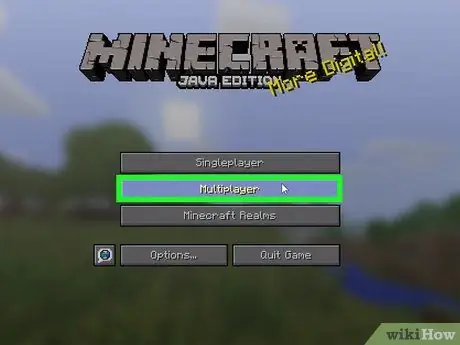
Addım 5. Multiplayer düyməsini basın və ya Serverlər.
Minecraft -ın Java Edition versiyasını oynayırsınızsa, düyməni basın Çox oyunçu. Bir Bedrock Edition və ya Windows 10 Minecraft versiyasını oynayırsınızsa, düyməni basın Serverlər.
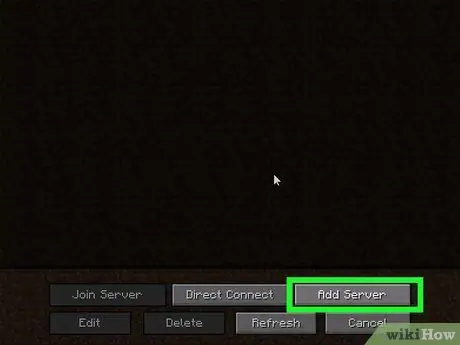
Addım 6. Server əlavə et düyməsini basın
Minecraft -ın Java Edition -da çox oyunçu menyusunun sağ alt hissəsində tapa bilərsiniz. Bedrock Edition və ya Windows 10 Minecraft versiyasını oynayırsınızsa, bu düymə server siyahısının başındadır.
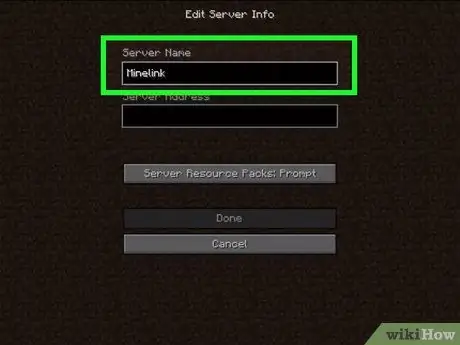
Addım 7. Server məlumatlarını daxil edin
"Server adı" sahəsinə SkyBlock serverinin adını yazın və server ünvanını "Server ünvanı" sahəsinə yapışdırın. Bedrock Edition və ya Windows 10 Minecraft versiyasını oynayırsınızsa, "Port" sahəsinə liman nömrəsini daxil etməlisiniz.
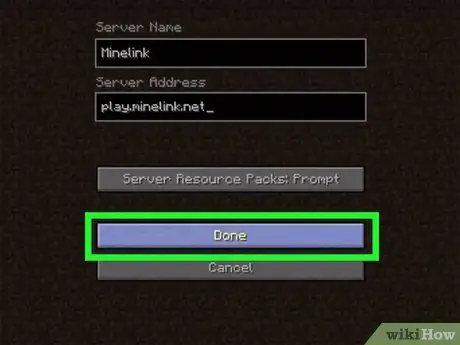
Addım 8. Saxla düyməsini basın və ya düymə Bitdi.
Bunun üzərinə basmaq serveri server siyahısına saxlayacaq. Düyməni basın Yadda saxla Minecraft -ı Bedrock Edition və ya Windows 10 ilə oynayırsınızsa və ya düyməni basın Bitdi Java Edition Minecraft oynayırsınızsa.
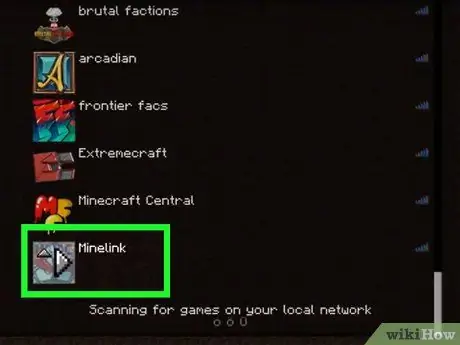
Addım 9. Əlavə edilmiş Minecraft serverini vurun
Bunun üzərinə basaraq oyunu serverə bağlayacaqsınız. Çox güman ki, fərqli oyun rejimi, təlimat və digər oyunçularla dolu xəritənin mərkəzi bir hissəsində doğulacaqsınız.
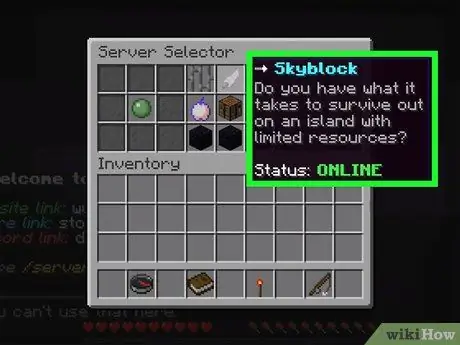
Addım 10. Skyblock oyun rejimini axtarın
Hər bir serverin öz oyun məzmunu və xəritə forması var. Ayrıca, bəzi serverlər SkyBlock -dan başqa fərqli oyun rejimi təmin edə bilərlər. SkyBlock oynamağa başlamaq üçün bir kəndli və ya "SkyBlock" adlı bir portal və ya bu oyun rejiminə başlamaq üçün təlimatları olan bir divar axtarmalı ola bilərsiniz.

Addım 11. Təlimatları izləyin
Skyblock oyununa başlamaq üçün ekranda görünən təlimatları izləyin. Ancaq unutmayın ki, hər bir serverin fərqli təlimatları var. Çox güman ki, bu təlimatlar yeni bir SkyBlock adası yaratmaq və ya mövcud SkyBlock adasına daxil olmaq üçün istifadə olunan əmrlərdən ibarətdir. Əmrlərin daxil ediləcəyi bir terminal açmaq üçün T düyməsini basın. Təlimatlarda yazılmış əmrləri daxil etdikdən sonra yeni bir SkyBlcok adası yaradacaqsınız.
Metod 3 /3: Skyblock rejimi oynayır
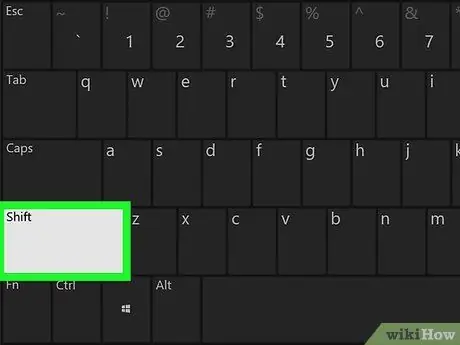
Adım 1. Adanın kənarından düşməməsi üçün bir həll hərəkəti istifadə edin
Hərəkət edərkən shift düyməsini basıb dura bilərsiniz.
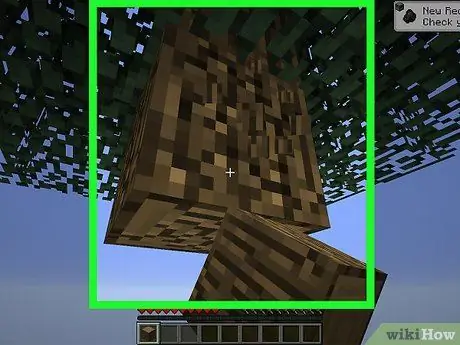
Addım 2. İlk ağacdan ağac toxumlarını (Fidan) toplayın
Ağac toxumları müxtəlif alətlər hazırlamaq üçün lazım olan yeni ağaclar yetişdirmək üçün istifadə olunur. Buna görə də, bu maddəni ala bilməsəniz, oyunu əvvəldən yenidən başlatmalı olacaqsınız. Ağac toxumları almaq üçün ağacdakı yarpaqları məhv edin.
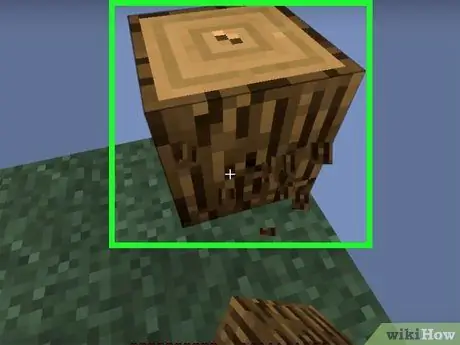
Addım 3. İlk ağacdan odun yığın
Yarpaqları əzərək bəzi ağac fidanlarını topladıqdan sonra odun yığmaq üçün kütükləri əllə əzin.
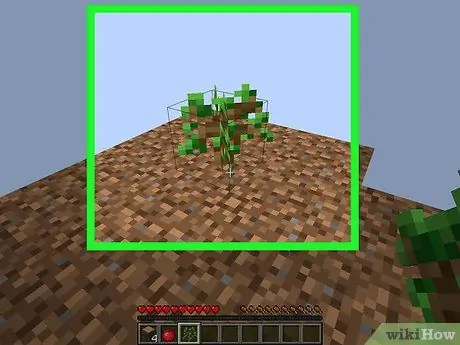
Addım 4. Ağac toxumunu oyun dünyasında göründüyünüz yerdən ən uzaq olan torpaq blokuna əkin
Bu, ağacın lavadan uzaq olması və ağacın (və alma və ağac fidanlarının) yanmasının qarşısını almaq üçün edilir.
Ağacın ətrafına bir neçə blok torpaq qoyaraq ağac fidanı alma şansınızı artıra bilərsiniz. Bu, ağac fidanlarının dərəyə düşməsinin qarşısını alacaq
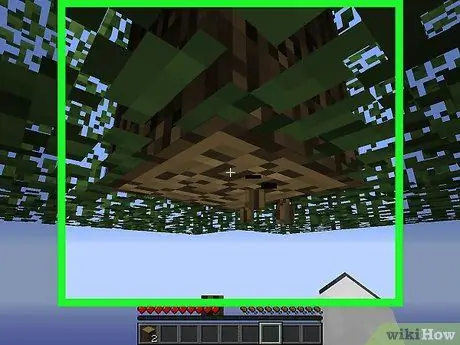
Addım 5. Ağac hər dəfə böyüdükdə ağac və ağac fidanları toplayın
Ağac fidanları yetkin ağaclara çevrildikdə, ağacı məhv edərək ağac toxumlarını və odun yığın. Bundan sonra yeni bir ağac əldə etmək üçün bir ağac toxumu əkin.
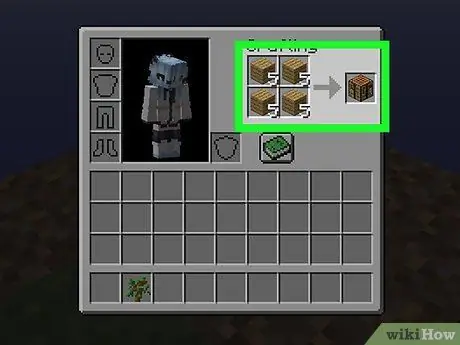
Addım 6. Bir sənətkarlıq masası yaradın
Kifayət qədər ağac yığdıqda, müxtəlif alətlər və əşyalar hazırlamaq üçün istifadə olunan bir Cədvəl hazırlayın.
Kömür (Kömür) etmək üçün iki taxta taxta saxladığınızdan əmin olun (taxta taxta halına gətirməyin)
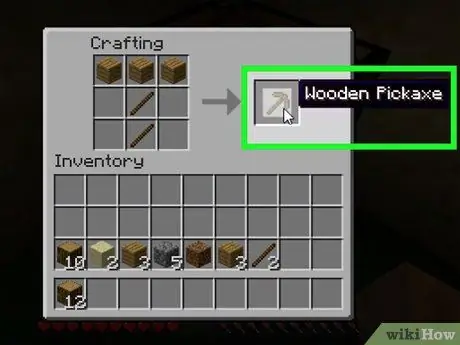
Addım 7. Taxta bir qazma düzəldin (Taxta Kazma)
Taxta taxta və çubuqlar hazırlamaq üçün bir az ağac istifadə edin (Çubuq). Bundan sonra, taxta bir qazma etmək üçün bu iki maddəni istifadə edin.
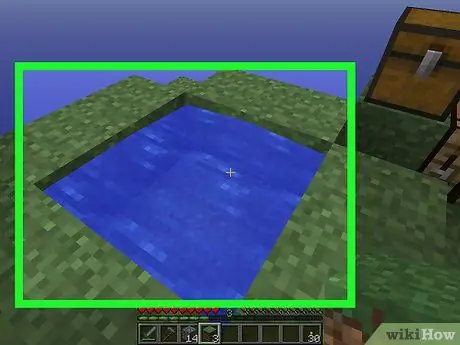
Addım 8. 2 x 2 blok ölçülü su hovuzu yaradın
Bir sandıqda saxlanılan iki buz parçası ilə bir su hovuzu edə bilərsiniz. 2 x 2 blokluq bir su hovuzu etmək üçün kifayət qədər torpaq bloklarınız olmalıdır. Lazım gələrsə, lavanın kənarına qoyulmuş taxta bloklardan da istifadə edə bilərsiniz. Yaranan su hovuzu heç vaxt tükənməyəcək bir su mənbəyi olacaq, çünki bu hovuzdan alınan su avtomatik olaraq doldurulacaq.
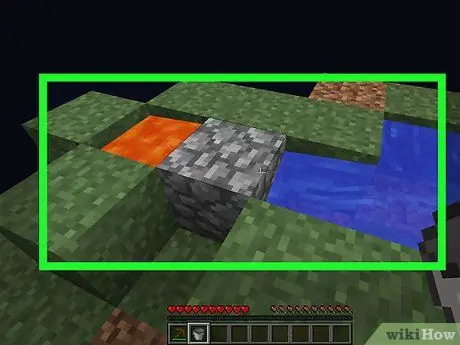
Addım 9. Bir daş daş generatoru yaradın
Bu maddənin ən asan yollarından biri 4 blok genişliyində olan birinci çuxuru 2 blok dərinliyində qazmaqdır. Bundan sonra, ilk çuxuru lavla doldurun və ikinci çuxura su tökün.
-
Döşəmə daşları generatoru (D = Kir (torpaq bloku), W = Su (su), S = hava boşluğu (boş blok), L = Lav) yaratmaq üçün aşağıdakı blok tənzimləməsinə əməl edin:
- D-W-S-S-L-D
- D-S-D-D-S-D
-
Daha mürəkkəb Döşəmə Daş generatoru (D = Kir, A = Su, C = Döş Daşı, W = Su və L = Lav) etmək istəyirsinizsə, aşağıdakı blok tənzimləməsinə əməl edin.
- A-A-W-C-L-D
- D-W-W-D-A-D
- D-D-D-D-D-D
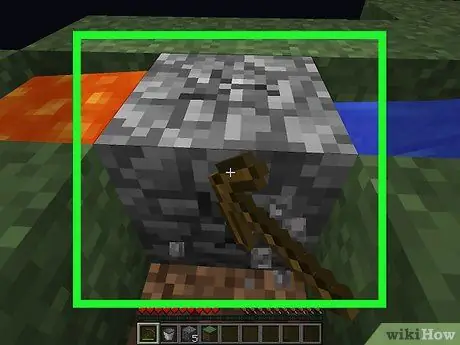
Addım 10. Cobblestone Generator -dan Cobblestone alın
Suyu lavla qarışdıraraq mina istehsal edə bilərsiniz.
İstəyirsinizsə bir su mənbəyi və bir Cobblestone generatoru birləşdirə bilərsiniz
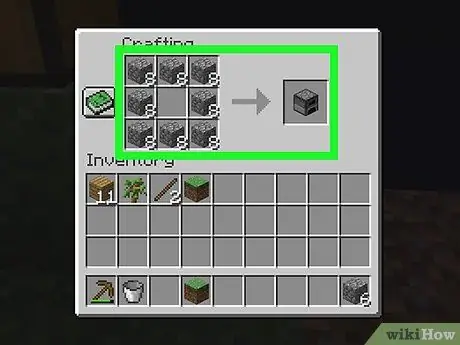
Addım 11. Bir soba yaradın (Fırın və ya Fırın)
Səkkiz Cobblestone blokundan bir soba yaratmaq üçün Crafting Table istifadə edin. Bundan sonra sobadan istifadə edərək bir kömür taxta yandırın. Sənət Masasında kömür və taxta çubuqları birləşdirərək məşəl (Məşəl) edə bilərsiniz.
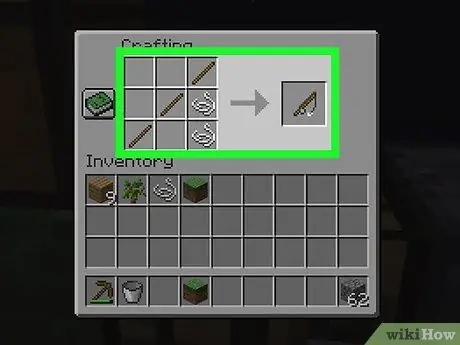
Addım 12. Bir balıqçı çubuğu (Balıq çubuğu) yaradın
Bir çubuq etmək üçün taxta bir çubuq və sinədə saxlanılan bir neçə ipdən istifadə edin. Balığın tərəvəz istehsal etməsini gözləyərkən balıq tutmaq üçün bir çubuq istifadə edə bilərsiniz.
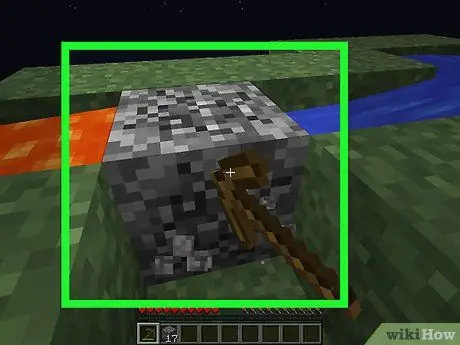
Addım 13. Cobblestone yaradın və yığmağa davam edin
Çoxlu daş daşları əldə etdikdən sonra, adanın sahəsindəki kir bloklarını toplamaq üçün adanın sahəsini artırın. Döşəmə daşı generatorunun zədələnməməsi üçün bunu diqqətlə edin.
- DİQQƏT: Bir daş daş düzəltsəniz, adanın sahəsini daha az materialla ikiqat artıra bilərsiniz. Bu üsul düşmənlərin qaranlıq yerlərdə görünməməsi üçün də istifadə edilə bilər.
- Qeyd: Yalnız məhdud sayda torpaq blokunuz var. Kir bloklarının uçuruma düşməsinin qarşısını almağın bir yolu, düşən əşyaları yerləşdirmək üçün adanın altında geniş bir sahə yaratmaqdır.
- Daş daşlarından birini məhv edərək çuxura su qoyaraq bir çuxur açaraq bunu edə bilərsiniz. Bu, adanın dibinə üzmək üçün istifadə edilə bilən bir şəlalə yaradacaq.
- Adanın dibinə üzün və 4 daş daş qoyaraq bir dirək qurun. Nəfəs almaq üçün səthə qədər üzün və sonra üzən daş bloklarını bir sütuna dik olaraq qoyun.
- Sudan çıxın və bir kova ilə su gətirin.
- Nərdivanı (Nərdivan) yerləşdirin və SkyBlock adasının aşağı hissəsini böyütmək üçün tikilmiş sütuna enin.
- Adanın aşağı hissəsini böyütməyə davam edə bilərsiniz. Düşmənlərin ortaya çıxmasını maneə törətmək üçün bu sahə qaraldır və ya məşəllərlə doldurula bilər.
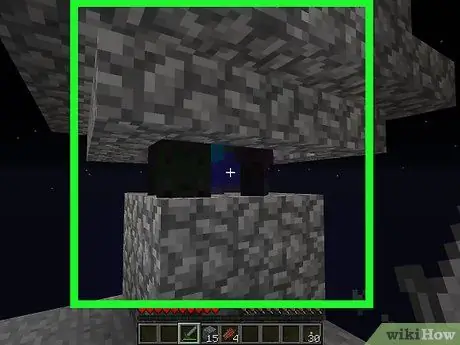
Addım 14. Yumurtlayan düşmənləri düşünün
Qaranlıq bir sahə quraraq düşmənlər yetişdirə bilərsiniz. Düşmənlərlə mübarizə apararaq müxtəlif əşyalar əldə edə bilərsiniz, məsələn, iplik, Bitkilərin becərilməsi üçün istifadə olunan Sümük Yeməyi, xüsusi alətlər və s.
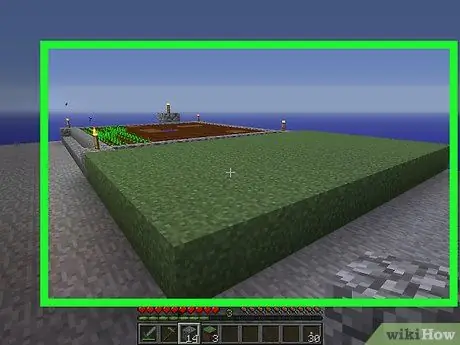
Addım 15. Heyvanların göründüyü xüsusi bir sahə yaratmağı düşünün
Bu sahənin əsas ərazinin 24 bloku içərisində uzaq bir yerdə yaradılmasını tövsiyə edirik. Bu sahə, qida və mal mənbəyi olaraq istifadə edilə bilən heyvanları kürü etmək üçün istifadə olunur.
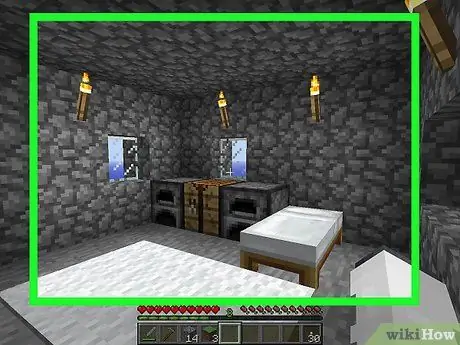
Addım 16. Oyunun qalan hissəsinə öz sürətinizlə davam edin
SkyBlock -da necə sağ qalmağı öyrəndikdən sonra istədiyiniz kimi oynaya bilərsiniz. Evinizi genişləndirə, çoxlu sayda düşmən yetişdirə bilərsiniz və s. Skyblock rejimi bütün problemləri başa vurduqda və ya aldatmadan oyuna davam edə bilmədiyiniz zaman bitir.
İpuçları
- Uçuruma heç bir kir blokunun düşmədiyinə əmin olun. SkyBlock -da yer bloklarının sayının çox məhdud olduğunu unutmayın.
- Bir kənd (Kənd) və yumurtlama sakinləri (Kəndçi) yaradaraq böyük miqdarda dəmir (Dəmir) toplaya bilərsiniz. Kəndin kifayət qədər əhalisi olduqda, onları qoruyan Dəmir Golemlər görünəcək. Dəmir almaq üçün Iron Golems ilə mübarizə edə bilərsiniz.
- Lavanı təsadüfən Obsidiana çevirirsinizsə, onu yenidən lavaya çevirmək üçün Obsidianı sağ vurun.
- Daha əvvəl heç bir Cobblestone Generator qurmadınızsa, təsadüfən lavanı Obsidiana çevirməmək üçün bu maddənin dizaynını onlayn olaraq yoxlayın.
- Donmaması üçün su mənbəyini örtün və ya yanına məşəl qoyun. Bunu etmək üçün suya bir blok qoya bilərsiniz. Qarın örtülməməsi üçün bağ sahəsinin üstünə bir neçə blok da qoya bilərsiniz.
- Minecraft 1.0 və daha sonrakı versiyalarında heyvanlar sizdən 24 blok uzaqlıqdakı ərazilərdə görünəcək. Buna görə də SkyBlock -da heyvanlar yetişdirə bilməyəcəksiniz. Əksinə, düşmənlər yetişdirmək üçün qaranlıq bir otaq yarada bilərsiniz. Yundan (Yün) hazırlana bilən iplik əldə etmək üçün düşmənlərlə mübarizə aparın. Bundan əlavə, çörək bişirmək üçün bağdan da istifadə edə bilərsiniz.
- Toxum toplamaq və heyvanlar yetişdirmək üçün istifadə olunan bir əkin sahəsi yaratana qədər çəmən sahələri məhv etməmək daha yaxşıdır. Kir bloku öz -özünə ot blokuna çevrilə bilər. Unutmayın ki, bir heyvanı yumurtalamaq istəyirsinizsə, sizdən 24 blok aralıda olan çirkli bloklar sahəsi yaratmalısınız. Düşmənlərin görünməməsi üçün məşəl qoymağı unutmayın. Ən azı 5 x 5 ölçüsündə bir torpaq bloku və ya ot bloku qoyun və heyvanların görünməsini gözləyin. Yararsız heyvanları öldürün ki, digər faydalı heyvanlar görünsün. Atlar və eşşəklər yararsız heyvanlardır, çünki SkyBlock -da yəhər əldə edilə bilməz. Faydalı heyvana bir nümunə qoyundur, çünki ondan yun və quzu (qoyun əti) ala bilərsiniz.
Xəbərdarlıq
- Düşmənlər sizdən 24 blok aralıda görünəcək. Buna görə də, görünməməsi və sizə hücum etməməsi üçün ətrafınıza məşəl qoyun.
- Digər oyunçular orada oynadığı üçün serverdə oynayırsınızsa SkyBlock -da yata bilməzsiniz.
- Çömçə diqqətlə baxın, çünki bir daha ala bilməyəcəksiniz.
-
Oyunu oynamağınıza mane ola biləcək bəzi şeylər:
- Ağac yetişdirmək üçün ağac toxumları yoxdur
- Bitki toxumları ala bilmirik
- Kifayət qədər torpaq blokları yoxdur, buna görə ağac yetişdirə və bağ edə bilməzsiniz
- Bir şüşə və ya kaktus bağı edə bilməyəcəyiniz üçün kifayət qədər qum blokunuz yoxdur






